虚拟机打开就蓝屏 解决VMware虚拟机打开蓝屏问题
虚拟机是一种常用的软件工具,可以在一台计算机上模拟多个虚拟操作系统环境,有时我们在打开虚拟机时可能会遇到蓝屏问题,这可能会带来诸多不便与困扰。对于VMware虚拟机而言,蓝屏问题可能是由多种因素引起的,如系统内存不足、虚拟机配置错误、虚拟机与宿主机冲突等。针对这些问题,我们可以采取一些解决方法来解决VMware虚拟机打开蓝屏问题,从而保证虚拟机的正常运行与使用。
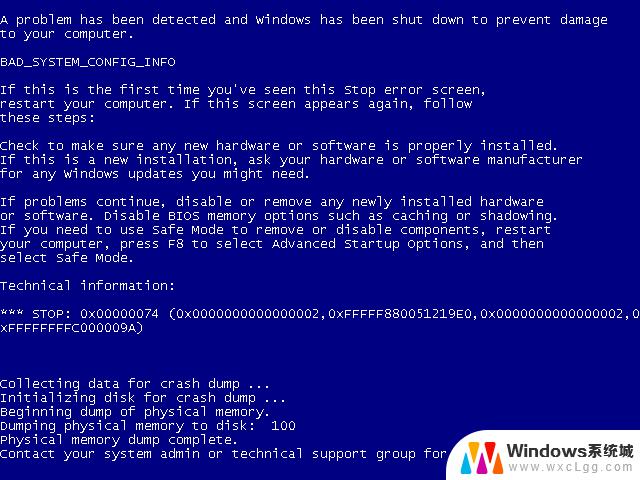
方法一:
1、同时按下CTRL+SHIFT+ESC打开 任务管理器 功能,之后依次点击-详细信息-性能后出现下列界面。
2、如果上图中已经出现虚拟化的字样。可以保证虚拟化已经开启。若显示已启用则可以直接使用方法二,若显示未启用则需要开启虚拟化。
3、在电脑关机后有节奏的按F2进入bios,用户可以对照自己的主板型号选择不同的按键。如果说下图中没有用户的主板型号,可以在重启的时候将这些常用键都试试,这样一定要注意的是,一定要重启的时候按才可以进入到bios设置界面。
4、当电脑进入bios后使用方向键控制光标到“Configuration”进入选项后移动光标到“Inter Virtual Technol”按下“ENTER”键(回车键),选择“Enable”。
5、“Enable”表示开启,最后按“F10”保存退出即可。
注:不同的主板不同的电脑品牌bios快捷键以及“Inter Virtual Techno”所在位置都可能不一样,此时需要自行找到“Inter Virtual Technol”并开启即可。
方法二:
1、实际中有很多电脑包括我遇到的电脑也是虚拟化技术已开启,但是虚拟机开机仍然蓝屏。此时需要打开windows自带虚拟化平台。
2、同时按下WIN+R键打开运行窗口输入“OptionalFeatures ”打开sindows功能。
3、之后勾选Windows虚拟机监控程序平台以及虚拟机平台,点击确定后重启电脑即可。
以上是关于虚拟机打开后出现蓝屏的全部内容,如果有遇到相同情况的用户,可以按照小编的方法来解决。
虚拟机打开就蓝屏 解决VMware虚拟机打开蓝屏问题相关教程
-
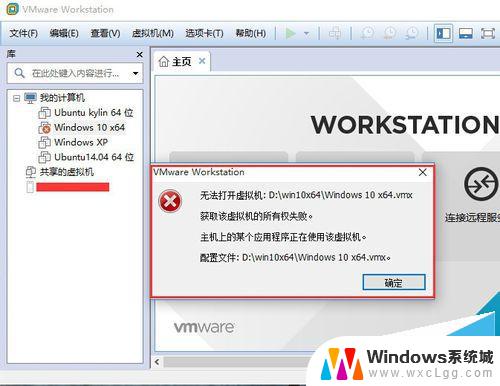 vmware虚拟机一打开电脑就重启 VMware打开虚拟机就蓝屏怎么解决
vmware虚拟机一打开电脑就重启 VMware打开虚拟机就蓝屏怎么解决2024-03-08
-
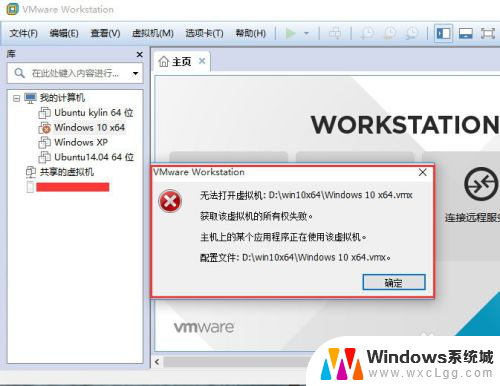 虚拟机正在使用中怎么解决 如何解决VMware虚拟机正在使用中的问题
虚拟机正在使用中怎么解决 如何解决VMware虚拟机正在使用中的问题2024-08-27
-
 vm虚拟机链接u盘 bios VMware虚拟机如何设置从U盘启动
vm虚拟机链接u盘 bios VMware虚拟机如何设置从U盘启动2024-06-10
-
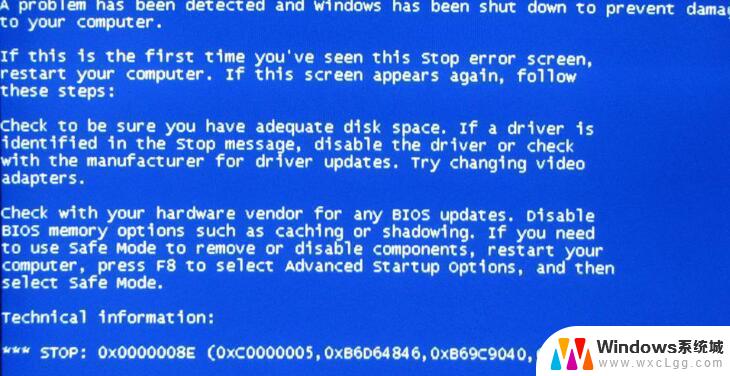 电脑一打开就蓝屏怎么办 电脑开机蓝屏怎么解决
电脑一打开就蓝屏怎么办 电脑开机蓝屏怎么解决2024-05-25
-
 vmware怎么复制本机里的文件 如何将VMware虚拟机的虚拟磁盘文件复制到电脑上
vmware怎么复制本机里的文件 如何将VMware虚拟机的虚拟磁盘文件复制到电脑上2023-12-09
-
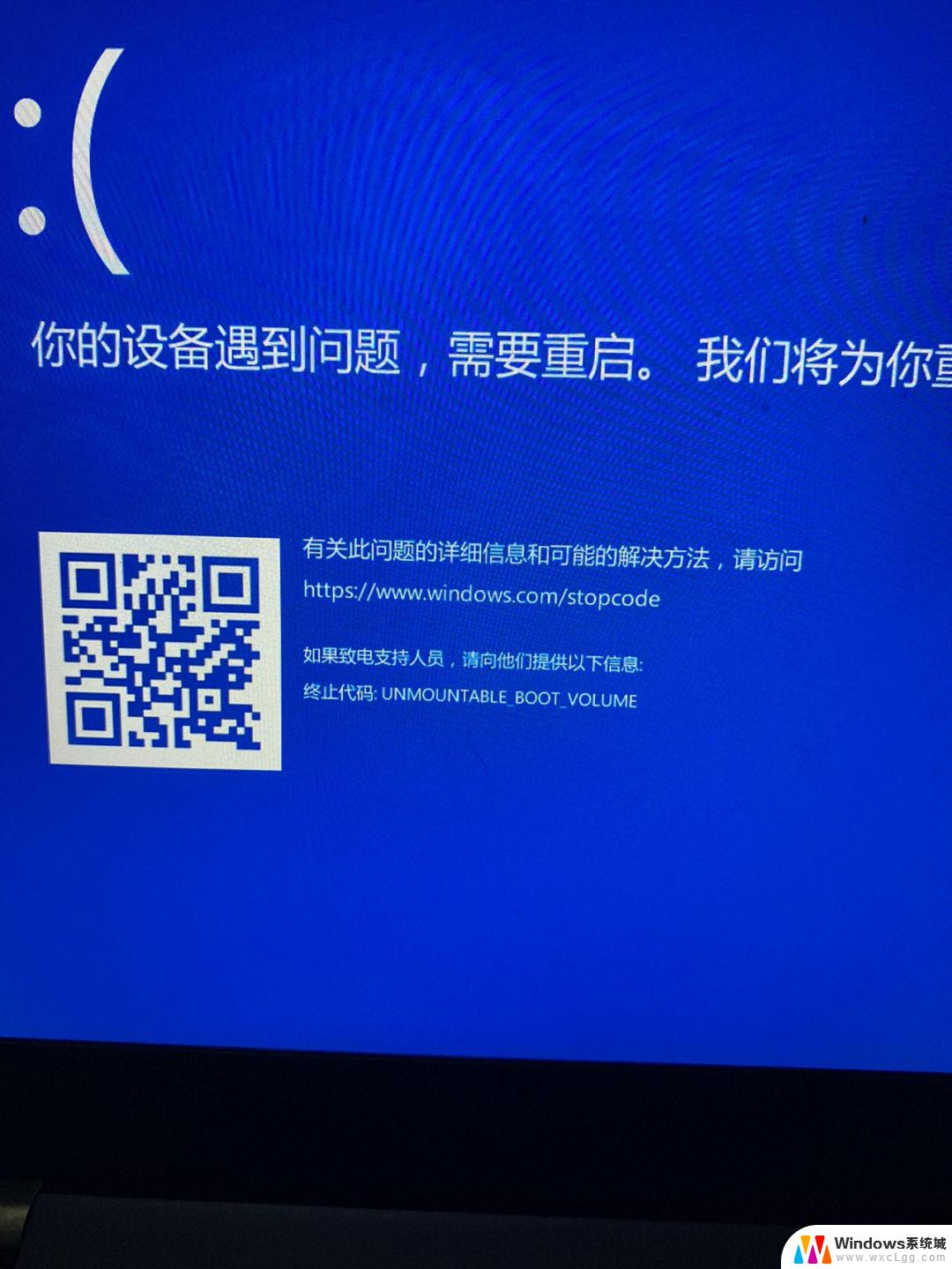 笔记本电脑一打开就蓝屏怎么解决 电脑一开机就蓝屏怎么解决
笔记本电脑一打开就蓝屏怎么解决 电脑一开机就蓝屏怎么解决2024-06-29
电脑教程推荐
- 1 固态硬盘装进去电脑没有显示怎么办 电脑新增固态硬盘无法显示怎么办
- 2 switch手柄对应键盘键位 手柄按键对应键盘键位图
- 3 微信图片怎么发原图 微信发图片怎样选择原图
- 4 微信拉黑对方怎么拉回来 怎么解除微信拉黑
- 5 笔记本键盘数字打不出 笔记本电脑数字键无法使用的解决方法
- 6 天正打开时怎么切换cad版本 天正CAD默认运行的CAD版本如何更改
- 7 家庭wifi密码忘记了怎么找回来 家里wifi密码忘了怎么办
- 8 怎么关闭edge浏览器的广告 Edge浏览器拦截弹窗和广告的步骤
- 9 windows未激活怎么弄 windows系统未激活怎么解决
- 10 文件夹顺序如何自己设置 电脑文件夹自定义排序方法